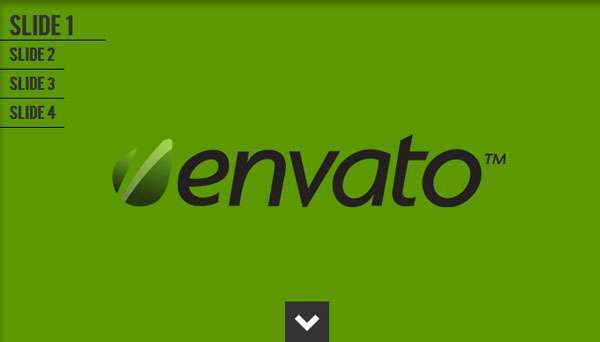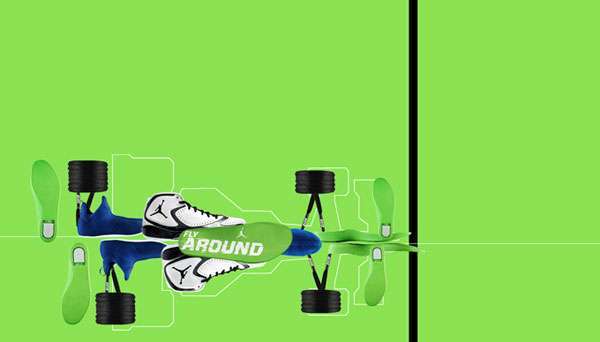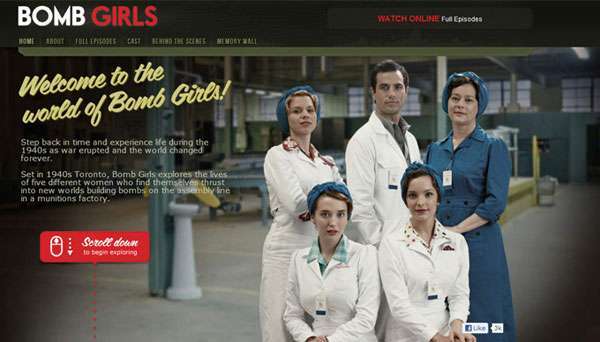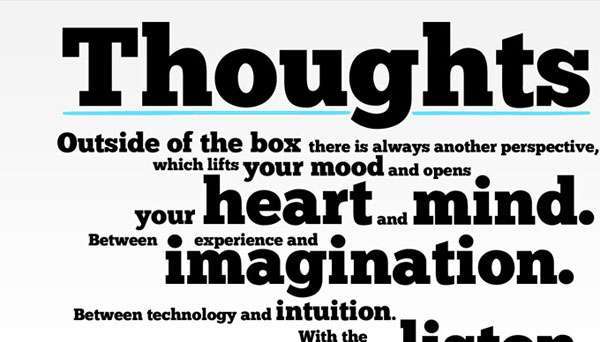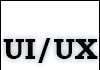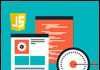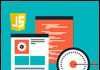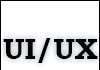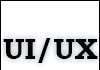Від автора: у цьому уроці ми з Вами розглянемо установку і налаштування WordPress плагін All in One SEO Pack. Думаю, про нього чули всі, хто має сайт під управлінням CMS WordPress. Основне завдання плагіна полягає в тому, щоб зробити матеріали Вашого сайту більш оптимізованими для пошукових роботів.
Справа в тому, що використовуючи WordPress ми можемо більш-менш керувати лише вмістом тега title. Мета-теги description і keywords взагалі залишаються «за бортом». Хоча, на загальну думку, ці метатеги вже не грають ніякої ролі в очах пошуковиків, все ж не варто виключати їх хоча б з тієї простої причини, що вміст тега description використовується в пошуковій видачі.
Отже, приступимо до встановлення та налаштування WordPress плагін All in One Seo.

Завантажити його можна на офіційному сайті WordPress — All in One SEO Pack. Установка стандартна. Папку з плагіном поміщаємо в каталог /wp-content/plugins/ , після чого плагін з’явиться в меню «Додатки». Активуємо його. Після активації Ви побачите системне соощение про те, що плагін необхідно налаштувати і включити
Зробити це можна перейшовши за запропонованою посиланням або з меню «Параметри — SEO все в одному». Переходимо до налаштувань плагіна
Перш за все, його потрібно ввімкнути. Для цього в стані модуля відзначаємо радіокнопку «Підключити» і зберігаємо налаштування. Тепер плагін включений і працює з налаштуваннями за замовчуванням. Відразу відзначимо, що налаштування за замовчуванням, швидше за все, Вам вже влаштують і тому особливо багато Вам змінювати не потрібно.
Відразу ж впишемо назва головної сторінки, її опис і ключові слова
Всі ці дані відображаються на головній сторінці після збереження налаштувань, в чому можна переконатися, переглянувши вихідний код сторінки
Наступна опція — Канонічні адреси — представляє особливий інтерес. За замовчуванням ця опція відзначена. Опція дозволяє плагіну додавати до сторінок елемент link з атрибутом canonical (простіше — тег canonical). Що забезпечує цей тег. Він дозволяє уникнути можливих дублів сторінок, які «плодить» WordPress. Класичний випадок — це використання тега more. Завдяки йому ми отримуємо посилання виду http://site/?p=186#more-186. Зміст сторінки за цим посиланням буде абсолютно ідентичне змісту за посиланням http://site/?p=186, тобто ми маємо дубль однієї і тієї ж сторінки.
Тег canonical дозволяє вказати пошуковому роботу сторінку за якою адресою можна брати в індекс. Даний тег розуміється пошуковими системами Google, Yahoo, а з середини 2011 року його розуміє і Яндекс. У вихідному коді цей тег буде виглядати наступним чином
У блоці заголовків можна вказати формат заголовків матеріалів, якщо Вас не влаштовує формат за замовчуванням. Далі я рекомендую Вам прибрати опції «Використовуйте теги ключових слів» і «Динамічно генерувати ключові слова для сторінки записів». Ключевики краще заповнювати все ж вручну, забезпечуючи додаткову гнучкість плагіна.
Також рекомендується відзначити опцію «Використовувати параметр noindex для архіву» і «Використовувати параметр noindex для архіву міток».
Власне, на цьому налаштування WordPress плагін All in One Seo, можна вважати завершеною. Тепер при додаванні нового матеріалу внизу Ви побачите 3 додаткових поля (назва, опис і ключевики), які зможете заповнити
На цьому наш урок підійшов до кінця. Удачі Вам!